
Tratamiento de los datos
Libre Office
Icono de base de datos


Como ajustar los campos
1. Selecciona la fila.
2. Inicio
-más.
3. Se abre una ventana
-ajuste perfecto.
Importantísimo
Tener controlados todos los datos y ver que están correctos, a la más mínima que repites un dato se bloquea el programa en la base de datos.

Notas de base de datos
1. Siempre hay que utilizar el asistente del programa para crear una tabla.
2. Tengo que tener un número que cuente la fila para poder continuar trabajando en ella.
3. Cuando la cierro se va al libre office otra vez y la busco allí.
4. Valor automático
-Sí.
Crear una consulta en base de datos
1. Hago clic en el cuadro de consultas.
-Usar el asistente para consultas.
2. Se abre una ventana
-Selecciono la tabla.
-Selecciono los campos a consultar.
-Los paso de la ventana de "campos disponibles" a la ventana de "campos de consulta" con las flechas que hay entre ambas ventanas.
5. Siguiente.
6. Siguiente.
7. En la ventana que se abre hago clic en la casilla de campos y selecciono lo que busco.
8. Siguiente.
9. En la ventana que se abre pongo el nombre de la consulta y finalizar.
10. Se abre una ventana con la búsqueda realizada, la cierro.
11. Le doy a guardar en el disquete.
El proceso
Es el mismo para crear tablas e informes, tan solo cambia para crear formularios que has de seleccionar, "crear formulario en modo de diseño", lo demás es todo igual.

Competic 3
curso 2016/17

Libre Office
Para convertir Libre Office a PDF.
Exportar a pdf en el cuadro rojo que señala la flecha.

Como agregar flechas en Libre Office
1. Insertar.
-forma.
-línea.
-línea.
Aumentar o disminuir sangría
Se hace con las reglas laterales y de arriba moviéndolas con el cursor o bien FORMATO- página y en la ventana que se abre se manipula.

Para escribir en columnas
1. Te vas a la pestaña de Formato
– columnas
-Seleccionas el número de columnas que deseas 1, 2 o 3 y en la misma ventana en anchura
-espaciado en el apartado de espaciado cambias la separación- aceptar.
2. Lo seleccionas. Una vez seleccionadas las frases, las ajustas a la izquierda, derecha o la centras y listo, si no se ve la frase entera hay que hacer el espaciado más grande o pequeño hasta que se vea la frase entera.

Nota al pie en página equivocada
Esto es para hacer una nota al final del documento en Libre office cuando la pones en otra página que no corresponde.
1. Herramientas.
– Nota al pie y finales y en la ventana que se abre hago clic en posición.
- Fin de documento y aceptar.

Como hacer una tabla desde un “texto”
Podemos hacer una lista de cosas para luego transformarlo en una tabla. Si queremos que vayan en columnas diferentes, deberemos poner SOLO 1 tabulador (aunque quede feo).
Si queremos que quede en filas diferentes, escribiremos en líneas diferentes (dándole al ENTER entre cada línea)
Calle casa número
Calle casa número
Una vez hecho esto seleccionas las palabras o textos que quieras poner en la tabla.
Hacemos clic en tabla.
Insertar tabla.
Se abre una ventana y en ella seleccionas el número de columnas y filas que quieres.
Insertar.

Portada
Para hacer una portada en Libre Office sin encabezado ni pie de página y que se vea toda la página del mismo color, se hace a través de las barras lateral y horizontal llevando los marcadores de bordes hasta el final y principio.

Dar color a la página
En herramientas – opciones – colores de la aplicación puedes cambiar el color de la página. O bien debajo de la pantalla donde marca las páginas que tiene el documento haces clic en la página que quieres manipular la primera, segunda, etc. Si es la primera te pondrá primera página en las siguientes, pondrá estilo predeterminado, haces clic en esa pestaña y se abre una ventana clicas en la pestaña área – escoges el color que quieras y aceptar. La primera página se puede manipular sola las demás cuando haces un cambio en alguna de ellas se aplica directamente a las demás. O haces clic con el botón derecho encima mismo de la página y en la ventana que se abre le das a página. Se abre otra ventana –Área – y en relleno abres el desplegable, escoges el que quieres y aceptar.

Como poner un video en libre Office
1. Pestaña insertar –multimedia – audio video,
2. Se abre la típica ventana de buscar, lo seleccionas y abrir o dos veces clic en cima del video que quieres poner
.3. Sale muy grande por defecto, te pones encima y con el botón derecho haces clic.
4. posición y tamaño y en la ventana que se abre le das la medida deseada y aceptar.
Para ver el video
1. Lo seleccionas y justo debajo de la pantalla se abren los botones de play y parar le das al play y listo
Como crear un formulario en libre office
Puedes insertar una tabla o hacerlo directamente.
1. Ver – barra de herramientas – controles de formulario y desde la ventana que se abre añades las opciones que necesites.
2. Para hacer un listado hay que activar el modo diseño.
3. Seleccionas la opción de listado y se abre una ventana, esta se cierra, haces doble clic encima del cuadro de listado y se abre otra ventana – entradas de lista, abres la flecha y escribes por ejemplo: Cornellá, pulsas la tecla shift e intro entonces se baja el cursor y vuelves a escribir población otra vez las teclas shift e intro y así sucesivamente hasta terminar. Con la tecla intro cierro la lista.
4. Quitas el modo diseño y le das a la flechita y se abre el listado que hemos hecho.

Como cambiar letras y colores
Para cambiar el tipo de letra, medida, voras, color, etc.
Lo puedes hacer a través de la barra de herramientas o bien haciendo clic en la celda o celdas que deseas cambiar con el botón derecho escogiendo - Formato de celdas - y a través de la ventana que se abre puedes modificar el tipo de letra, color etc.
O bien arriba, en la barra de herramientas en Formato – Celdas, también se abre la misma ventana.

Como clonar una tabla
Puedes utilizar la herramienta - Clonar formato - de la barra de herramientas para copiar el formato de una celda a otra. Para ello, selecciona la celda que deseas copiar, pulsa el icono - Clona la formación - y aplica este formato a las celdas que desees.

Utilizar la función de suma automática.
1. Selecciona la celda donde debe ir el resultado de la suma.
2. Pulsa el botón Suma que, de forma automática, seleccionará el rango de celdas superiores que contiene números. A continuación pulsa el botón de aceptar o Intro.

Calcular los totales para el resto de columnas
Otra forma de calcular los totales es copiar (Ctrl C) el total de la celda B6 que ha calculado previamente y pegarlo (Ctrl V) en el resto de los de totales de Zona (C6, D6).
Observa como no se copia el número de la celda B6, sino la fórmula que calcula la suma para cada columna.

Hoja de cálculo
Cuando creas una hoja de cálculo hay que dejar un poco de margen en las columnas para que no queden los números tan juntos y se vean mejor.

Título lateral en gráficos
Para que salga el título en el lateral derecho hay que seleccionar la casilla A2, aunque este en blanco si no no saldrá el título y pondrá "Fila".
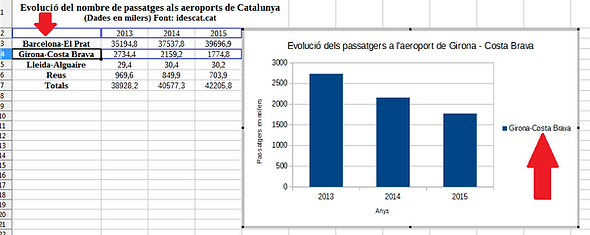
Cortar y pegar gráficos
Para cortar un gráfico y ponerlo en otra hoja del libro de cálculo.
1. Primero lo selecciono y con las teclas Control X lo corto y con las teclas Control V lo pego.


Sacar el promedio de una cantidad
1. Selecciona la tabla.
2. Insertar.
3. Insertar tabla dinámica, se abre una ventana, hacemos clic en aceptar, esta se cierra y se abre una ventana nueva, arrastramos de la casilla de campos disponibles, la palabra estudio a campos de fila y la palabra edad a la casilla de campos de datos. En campos de datos hacemos doble clic encima de -suma edad- que está en azul y se abre otra ventana más pequeña aparece por defecto suma en azul, en este caso seleccionamos promedio y si te fijas en la ventana anterior en campos de datos ya ha cambiado la selección ahora nos pone - promedio – edad- aceptamos.
Ahora tenemos una hoja más en el libro de cálculo con el promedio hecho.


Otra forma de sacar el promedio
Pongo el signo = en la celda que quiero escribir y hago clic en la tecla de funciones en la ventana que se abre en la pestaña de funciones busco la palabra promedio y hago doble clic encima de ella y se abre otra ventana entonces vuelvo a la hoja de donde necesito los datos y selecciono el rango que quiero yo en este caso selecciono el rango B3:b22 el cual sale ya en la ventana que tengo abierta y acepto y directamente ya tengo los datos en la celda que quería y así con todas las operaciones de todos los valores, mitjana promedio, etc.
Quitar leyenda en gráfico
Par quitar la leyenda de un gráfico hacemos clic en insertar, gráfico y en la ventana que se abre le das a siguiente, siguiente y siguiente y en esta última ventana quitas el tic en quitar leyenda y finalizar.


Porcentajes
Para poner en el gráfico el porcentaje de las niñas y niños nacidos en 2015 tengo que:
1. Seleccionar las casillas E:11 y F:11.
2. Me voy a la pestaña insertar, hago clic y ya tengo un gráfico y una ventana en la cual escojo el tipo de gráfico que quiero, en este caso elijo círculo, 3D y siguiente.
3. Siguiente.
4. Siguiente.
5. Ahora en esta ventana pongo título, ejes y leyenda si necesito, en este caso solo pongo título y finalizar.
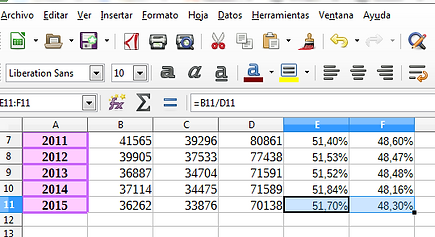

Para sacar la frecuencia de la nota
1. Selecciono la casilla en la que quiero que vaya la nota.
2. Hago clic en la tecla de funciones y en la ventana que se abre busco CONTAR SI, hago doble clic encima y a la derecha de la ventana hay dos casillas llamadas intervalo y criterios, hago clic en el botón cuadrado de intervalo y se abre esta misma ventana en pequeño, selecciono todos los datos y vuelvo a hacer clic en el botón cuadrado de la derecha, se vuelve a abrir la ventana grande y en la casilla de criterios escribo el número que necesito saber. 3. Aceptar. Y ya tenemos el número que buscamos en la casilla que queremos.

Ver subtotales hechos completos
Importante cuando haces subtotales se abre en una hoja del libro nueva que se ve a través de los números que hay pequeñitos en el lado izquierdo de la hoja, justo al lado de la numeración de las filas. Si no lo ves todo es porque se baja la barra vertical, la subes al principio y listo ya se ve todo.


Como reemplazar un nombre
En una hoja de libre office.
1. Seleccionas la columna donde quieres reemplazar.
2. Menú – edita -buscar y reemplazar.
3. Se abre una ventana, en buscar pones el nombre que quieres reemplazar y en reemplazar por - escribes el nombre que quieres actualizar ahora.
4. Reemplazar todo y cerrar. Yo en este caso he cambiado Talleres Blanco por Talleres Negro.
Para averiguar la cantidad que tiene que pagar cada vecino teniendo en cuenta el porcentaje del coeficiente de cada propiedad.
-
Escribo en el cuadro de fórmulas =b2*d1 y le doy a la tecla F4 para que salga en dicho cuadro la formula =b2*$d$1 le das a la tecla Intro y ya te sale la cantidad que tiene que pagar cada vecino y así sucesivamente.

Como poner fecha en plantilla
-
Selecciono la celda.
-
Auxiliar de funciones, hago doble clic en la palabra hoy y aceptar.
-
En la fecha de pago se hace lo mismo
-
Selecciono la celda
-
Auxiliar de funciones y hoy, pero en el cuadro que sale en azul le añado a la fecha el signo más y el número 15 y sale la fecha con 15 días después.

Eliminar texto en una factura
1. Haces una selección de lo que no deseas, te vas a formato - celdas y en la ventana que se abre en la pestaña de efectos tipográficos, abres el desplegable que hay en la casilla color de letra, le das a blanco y aceptar de esta manera no se pierden las líneas originales de la hoja de cálculo.

Eje X
Si los números salen muy grandes en el eje X cuando haces un gráfico lo seleccionas – formato de ejes- y en la ventana que se abre en la pestaña de -escala- en la casilla que pone -automático- abres el desplegable y seleccionas -texto- si necesitas que sea más pequeño entonces te vas a -tipo de letra- en la misma ventana y puedes cambiar el tamaño.
Nota: Marco con una flecha donde está el eje X.

Como compartir un enlace desde el drive.
Para crear el enlace para compartir el documento a través de la tarea, hago clic en el botón – Compartir - de la esquina, arriba a la derecha del documento.

En la ventana que se abre, hago clic en el icono para crear el enlace para compartir el documento, el icono lo señalo con la flecha roja. Abro el desplegable de – Todo el que tenga el enlace puede visualizar- y aquí selecciono para que la persona que lo recibe pueda editar, comentar o solo visualizar.
Y finalmente copio el enlace que ha generado que es lo que debo enviar a través de la tarea. El cual indica la flecha de arriba.
Como hacer un formato condicional
Hago clic en la pestaña -formato –formato condicional –condición – en la ventana que se abre al lado de la casilla que pone "el valor de la celda es" abro el desplegable y selecciono -menor que- en la casilla de al lado escribo 4000, debajo en aplicar estilo en -encabezado- abro el desplegable y selecciono -estilo nuevo- y se abre otra ventana en esta hago clic en –efecto tipográfico – abro el desplegable de automático y selecciono el color que quiero en este caso elijo el rojo y aceptar. Volvemos a la ventana anterior y le damos a -añadir- vuelvo a seleccionar el valor de la celda, en este caso "mayor que" y en la casilla de al lado escribo 10000. En encabezado vuelvo a seleccionar -estilo nuevo- y volvemos de nuevo a la ventana donde seleccionamos -efecto tipográfico- en automático abrimos el desplegable y selecciono el color, en este caso elijo el verde y acepto. Estamos de nuevo en la ventana de condiciones, aceptamos y ya tenemos los números del color que hemos escogido.

Nota importante
Cuando se abren las ventanas más pequeñas hay que tener cuidado de tenerlas en el centro de la pantalla para poder verlas enteras, si no se ven enteras no puedes ver las opciones de aceptar y no se puede realizar la operación deseada.

Como sacar el valor mínimo
1. Me pongo en la casilla que quiero escribir.
2. Hago clic en el asistente de funciones y en la ventana que se abre busco el valor mínimo "MIN" y siguiente.
3. Selecciono el número y se abre un cuadro pequeño, entonces selecciono la numeración correspondiente y automáticamente se escribe el rango que he seleccionado y en la ventana grande que se abre acepto y ya tenemos en la casilla que habíamos seleccionado la cifra que nos piden.

Sacar el valor mínimo escrito en una hoja diferente de la que están los datos
Pongo la celda que quiero escribir = mínimo () me voy a la hoja donde están los datos, selecciono el rango y lo escribo entre el paréntesis y acepto. Para sumar datos de una hoja a otra pongo el signo= y escribo con palabras “SUMA” y abro un paréntesis, me voy a la hoja que quiero tomar los datos, selecciono las casillas a sumar y vuelvo a la hoja que quiero poner los datos y hago clic en intro y listo. Tengo que poner el cursor en medio del paréntesis. Se hace igual para averiguar todos los valores, mínimo, promedio, etc.
Animaciones en
Libre Office Impress

Presentación en Libre Office Impress
Para poner la diapositiva en blanco he tenido que ir a - patrones - disponibles - y en disponibles he seleccionado el formato de predeterminado, ya que en diapositiva vacía no me daba la opción.
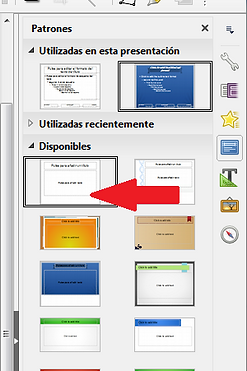

Libre Office Impress
En formato – numeración y viñetas está - pics y numeración.

Aplicar transparencias
Puedes aplicar transparencia a los objetos (gráficos, imágenes …) si deseas superponerlos con el texto. Para aplicar la transparencia a un objeto.
1. Una vez seleccionado, vas a Panel de tareas. 2. Propiedades.
3. Gráfico y modifica el % de transparencia.

El resultado de la transparencia lo señalo en la imagen de abajo con una flecha.

Como insertar enlace
Para insertar el enlace: https://es.wikipedia.org/wiki/Wikipedia:
Portada a la palabra hipervínculo.
1. Selecciona la palabra y ves al menú -Insertar.
2. Enlace.
3. En el cuadro Objetivo pega la dirección de internet.
4. Aceptar.

Hacer un cuadro de texto más pequeño
Para centrar el texto restante (después de borrar una parte) dentro de un cuadro de texto y hacer el cuadro más pequeño. Tengo que mirar de darle con la tecla de “retroceso” porque queda el cursor justo debajo de lo que tengo escrito. Al darle a “retroceso” se queda el cursor al lado de lo que tengo escrito y ya puedo hacer el cuadro de texto más pequeño, ajustándolo al texto de ahora (acción que se hace automática).


Problemas con el color del texto
Para copiar el formato de un texto puedes utilizar la herramienta de la "brocha» (clonación). Selecciona el texto (o parte del texto) del que deseas copiar el formato, haz clic en la herramienta de clonación y luego selecciona el texto al que deseas aplicar el formato.

Tabla con imágenes
Para hacer una tabla con texto e imágenes:
Primero hay que formatear el texto y segundo insertar las imágenes.

Girar el quesito
Se puede girar el rosco consiguiendo que se vea mejor la parte más pequeña del mismo:
1. Haciendo doble clic encima.
2. Formato de series de datos.
3. Opciones.
4. Orientación, aquí lo mueves a tu gusto.

Para cambiar el tipo de letra de minúsculas a mayúsculas
1. Hago clic en una celda de la hoja que quiero ponerlo.
2. En la tecla de funciones hago clic y en la ventana que se abre selecciono mayúsculas, haciendo doble clic encima de la misma palabra se abre un cuadro pequeño de texto, hago clic en seleccionar voy a la hoja de la que quiero copiar y hago un clic encima del título, vuelvo a seleccionar en el asistente de funciones y se va a la ventana que teníamos abierta de funciones -, aceptar. Se abre directamente la hoja en la cual quería copiar con el título cambiado. Se hace igual para poner mayúsculas o minúsculas.
NOTA IMPORTANTE
Como anteriormente cambie las letras de minúsculas a mayúsculas con formato texto al querer cambiarlo otra vez de mayúsculas a minúsculas no me deja entonces hay que volver a hacer clic en el título me voy a la pestaña formato – limpiar formato directo - y vuelve el título a su forma original de minúsculas.

Como hacer un tabla dinámica
Hago una hoja nueva y hago clic en la primera celda, vuelvo a la hoja anterior de donde tengo que sacar los datos para la tabla dinámica, selecciono los datos - insertar - y en la ventana pequeña que se abre de seleccionar origen - selección actual - y acepto, se abre otra ventana en esta pongo los datos que me piden en la tasca y acepto y se va directamente a la hoja nueva y la tabla dinámica está hecha.

Traspasar datos
A veces en una tasca piden que traspase los datos de una hoja a otra, eso es copiar y pegar.

Para proteger una hoja
1. Selecciono toda la hoja haciendo clic en el cuadrado que hay entre la fila uno y la columna a.
2. Herramientas – proteger hoja- y se abre una ventana pequeña en la que pones una contraseña y la confirmas, aquí puedes seleccionar todas las celdas o solamente algunas y aceptar. Para quitar la protección hay que hacer lo mismo, pones la contraseña y aceptar.

Proteger hoja y no una celda
Cuando protejo una hoja, pero no una celda, tengo que hacer doble clic encima de la celda que no está protegida para poder escribir en ella.

Como hacer el porcentaje
Por ejemplo: En la celda A1 tengo el valor de 5. En la celda A2 tengo el valor de 50. En la celda A3 introduzco el signo de = selecciono la celda A1 y / y selecciono la celda A3 quedaría así =A1/A2 y hago intro. El resultado es 0,1. Formateando la celda con un formato de porcentaje (Menu/Formato/Celda/Número) por ejemplo 0,00% la vista de la celda A3 es 10,00%.

Línea de tendencia en gráfico
No se puede agregar una línea de tendencia a un gráfico apilado, 3D, radial, circular, de superficie o de anillos.


Añadir sonido a diapositiva
Cuando añadimos un sonido en una diapositiva sale un altavoz que tiene un tamaño bastante grande, para hacerlo más pequeño,
1. Selecciono el altavoz y hago clic con el botón derecho
2. Selecciono -posición y tamaño – y en la ventana que se abre en tamaño le cambio la anchura y se hace más pequeño.

Poner viñetas
Selecciono el texto y hago clic encima con el botón derecho, se abre como un desplegable en el que selecciono numeración y viñetas y en la ventana que se abre selecciono el tipo de viñetas que deseo y en la pestaña de personalizar dentro de la misma ventana de numeración y viñetas cambio la altura y anchura a mi gusto y aceptar.
Para quitar la viñeta selecciono la frase hago clic encima del texto y en el desplegable selecciono numeración y viñetas y en la pestaña de personalizar pongo la anchura y altura a cero y acepto.

Para buscar herramientas
Visualiza – barra de eines – para buscar las herramientas que necesite si no las veo. Sirve para todos los libre office o hacer clic en la llave inglesa que hay en el lateral.

Cambiar fondo de página
La pestaña de -Fondo patrón- tiene que estar activada para poder cambiarle el color a la página.

Consolidar datos
La utilidad de consolidar permite seleccionar bloques de datos de diferentes archivos, hojas o rangos, y combinar los valores en un único resumen de datos. Pulsa en la hoja total en la celda A3. A partir de esta celda se creará la nueva tabla y se consolidarán los datos.
• En el menú datos elige -concentrar o consolidar...- Aparece un cuadro de diálogo:
• En el campo - Función elige Suma -.
• En intervalos de consolidación haz clic en el icono de la derecha para escoger los datos del primer rango.
• Ves a la hoja trimestre 1 y selecciona el rango de datos A2: E8. Vuelve a hacer clic en el icono de la derecha para volver a la ventana consólida.
• Haz clic en el botón Añadir. Ahora ha añadido el área de datos del primer trimestre.
• Repite el proceso para el resto de hojas del segundo, tercer y cuarto trimestre.
• Despliega el cuadro Opciones. Marca las casillas, etiquetas de las filas, etiquetas de las columnas y enlaza a los datos de origen. Por último, haz clic en Aceptar.

Para hacer el punto 2 tengo que hacer todos los pasos del punto 1 y a partir de ahí continuar con el punto 2.
A continuación adjunto el PDF.
Competic 3
curso 2017/18

Perdida de documento
Cuando pierdo un documento da igual del tipo que sea Word, libre office, Excel, etc. Tengo que hacer clic en el icono que deseo buscar y en la flechita que hay al lado hago clic y tengo los documentos más recientes, lo abro o lo llevo directamente al escritorio y lo guardo en la carpeta correspondiente.

Insertar notas a pie de página
Una nota es un texto numerado a pie de página, o al final del documento, referencia do en el documento con el mismo número. Para hacerlo, selecciono la palabra de la que deseo insertar una nota a pie de página y voy al menú - Insertar → Nota al pie y al final → Nota al pie. El cursor del ratón se traslada al final de la página con un número, aquí puedo introducir la nota referente a la palabra que he elegido.

Justificar un texto
Para justificar un texto cuando escribo con tabulador o parecido hago intro al lado de la ultima fila escrita.
Formato paràgraf –ultima fila centrada , justificada a la izquierda.
Definir nuevo estilo de página
Para definir un nuevo estilo de página, hago las siguientes acciones:
• Muestro la ventana Estilos y formato.
• Pulso la herramienta Estilos de página -
Estilo predeterminado -nuevo.
• En la lista de estilos de página hago clic con el botón derecho del ratón y selecciono - Nuevo ...
Actualizar índice
Cada vez que añado una palabra a un índice alfabético debo actualizar el índice para ver las palabras haciendo clic encima del índice con el botón derecho y en la ventana que se abre hago clic en - Actualizar índice o sumario.

NOTA
Si le doy a la tecla control me voy a la página que quiero ver cuando tengo un índice.
Galería Fontwork en libre officce para Draw.io
Para hacer un texto con la Galeria Fontwork que no tengo en el programa Drwa.vio.tengo que abrir un libre officc e – insertar – multimedia -galeria fontwork. Se abre una ventana en la que escojo las letras que me gustan, selecciono y acepto, automáticamente las tengo en libre officce desde aquí las formateo y cambio a mi gusto. Cuando tengo lo que me gusta con las teclas control C la copio y me voy al programa draw.vio y aquí las pego con las teclas control V y ahora ya solo colocarlo donde quiero y en la posición que deseo.

Enlace dentro de un mismo documento
1. Selecciono una palabra - control C copio.
2. Insertar - marca de texto –control V pego – acepto.
3. Vuelvo a seleccionar la palabra donde quiero que me mande al enlace.
4. Insertar hiperenlace – documento.
5. En destino de documento hago clic en el botón redondo.
6. Se abre otra ventana pequeña en la que selecciono la palabra que quiero que me lleve al enlace.
7. Aplico y cierro.
8. Y en la ventana que ya tengo abierta de hiperenlace, acepto y cierro.
9. La palabra se pone subrayada en azul, poniéndome encima de ella, aprieto en control y hago clic con el ratón y me lleva al enlace.

Comprobar base de datos
Para comprobar que la base de datos se ha registrado correctamente, elijo el menú - Ver → Fuentes de datos, aparecerá una ventana con la base de datos donde podre consultar los datos de la hoja de cálculo.
Hay que hacer clic en la cruz pequeñita y se abre un desplegable, aquí se puede ver la hoja de datos que he hecho anteriormente.
Para ocultar la ventana de las fuentes de datos, vuelvo a - Ver → Fuentes de datos y desmarcar la opción.

Actualizar tabla dinámica
Hay que actualizar la tabla siempre que hago algún cambio haciendo clic encima de la tabla y botón
derecho le doy a actualizar.

Para hacer un gráfico
Sobre todo tienes que tener una tabla si no es imposible hacerlo.

Gráfico incompleto
Cuando hago un gráfico y sale incompleto porque no me salen todos los municipios tengo que ensanchar en la esquina derecha inferior arrastrando con el puntero hasta que se vea completo.

Abrir captura o foto
Para abrir una captura o una foto con otro programa como es el paint o cualquier otro tengo que hacer clic en los tres puntitos pequeños que salen en la captura y en la ventana que se abre escojo el programa que deseo.

Copiar y pegar diapositivas
1. Tengo que abrir la presentación que quiero copiar y una nueva que quiero hacer.
2. Hago clic en Vista y después en el grupo Vistas de presentación, hago clic en Normal.
3. En las diapositivas del lado izquierdo, hago clic en la diapositiva qué deseo copiar.
-
Para seleccionar varias diapositivas seguidas, hago clic en la primera diapositiva, presiono la tecla mayúscula y, a continuación, hago clic en la última diapositiva que deseo o hago clic en la primera diapositiva, presiono la tecla mayúscula y, a continuación, arrastro el CURSOR hacia abajo hasta llegar a la última diapositiva.
-
Para seleccionar varias diapositivas que no sean secuenciales, presiono la tecla Ctrl y después hago clic en cada una de las diapositivas qué deseo seleccionar.
-
Hago clic en las diapositivas seleccionadas y, a continuación, hago clic en Copiar.
-
Para tomar el tema de la presentación de destino, hago clic en - usar tema de destino - esto adapta a la diapositiva para que coincida con el tema de destino.
-
Para mantener el tema de la presentación desde la que estoy copiando, hago clic en mantener formato de origen. De esta manera, la diapositiva mantiene su formato original del tema.
-
Hago clic en la diapositiva que deseo insertar las diapositivas copiadas para seguir en la segunda presentación y hago clic en pegar.

Como subir un vídeo a presentación
Para subir un vídeo a una presentación en el drive.
1. Copio la url.
2. Me voy a la pestaña de insertar - engancha
3. Selecciono -selecciono

Presentación Google drive
Para pasar una imagen o captura a PDF.
1. Tengo que insertarla en un Word.
2. Pasarla a PDF.

Como hacer una interacción
Para hacer una interacción tengo que hacer clic encima del icono o forma que tengo, yo en este caso he hecho una flecha.
1. Con el botón derecho hago clic y en la ventana que se abre selecciono interacción, aquí se abre otra ventana con desplegable donde selecciono lo que necesito y ok. Si no me da la opción de la página 2 hago clic en ve a la página u objeto y se abre otro cuadro en el que tengo la opción de señalar la página 2 o la que deseo.

Como sumar datos de una hoja a otra
Para sumar datos de una hoja a otra pongo el signo = y escribo con palabras “SUMA” y abro un paréntesis me voy a la hoja que quiero tomar los datos, selecciono las casillas que quiero sumar y vuelvo a la hoja donde quiero poner los datos y hago clic en intro y listo.

Como sacar el promedio
Como siempre pongo el signo = en la celda que quiero escribir y hago clic en la tecla de funciones en la ventana que se abre en la pestaña de funciones busco la palabra promedio y hago doble clic encima de ella y se abre otra ventana entonces vuelvo a la hoja de donde necesito los datos y selecciono el rango que quiero yo en este caso selecciono el rango B3:B2B el cual sale ya en la ventana que tengo abierta y acepto y directamente, ya tengo los datos en la celda que quería así es igual con todas las operaciones de todos los valores, mitjana promedio, etc.







